USB接口不能用的原因及解决方法
1、硬件问题
接口损坏:长时间使用可能导致USB接口老化、磨损或物理损坏,影响正常使用,可检查接口是否有变形、烧毁迹象,尝试更换USB设备插入该接口,若其他设备也不能用,则可能是接口损坏。
数据线或设备故障:USB线质量不佳、内部断路或设备本身故障,会导致电脑无法识别,可将设备连接到其他电脑的USB接口进行测试,以确定是电脑接口还是数据线/设备的问题。
BIOS设置:某些电脑的BIOS设置可能禁用了USB接口,进入BIOS设置(台式机按Del键,笔记本通常按F2键),查找“USB Support”或类似选项,确保其被启用。
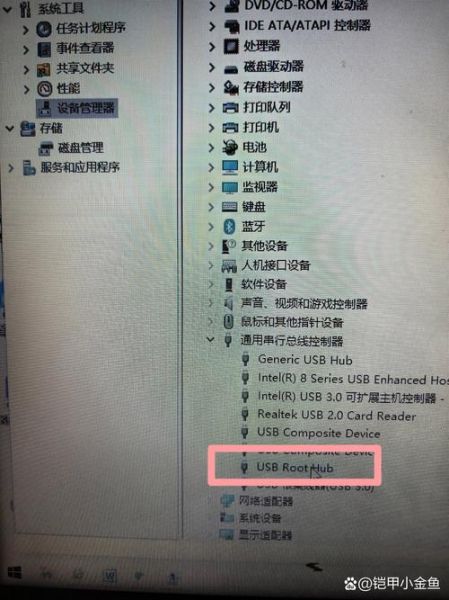
2、软件及驱动问题
驱动程序问题:USB控制器的驱动程序可能出现不兼容、损坏或过时的情况,导致设备无法正常识别,在设备管理器中找到“通用串行总线控制器”,右键点击选择“更新驱动程序”,或者访问电脑制造商的官方网站下载最新的USB驱动程序进行安装。
系统服务被禁用:一些安全软件或优化操作可能会禁用关键的系统服务,如USB服务,检查是否禁用了相关服务,如有必要,重启电脑后重新启用服务。
USB接口不供电的原因及解决方法
1、电源功率不足
设备功耗过大:当连接的USB设备所需的电流超过了电脑USB接口所能提供的电流时,就会出现供电不足的情况,移动硬盘、外置光驱等设备对电流需求较大,容易出现这种情况,建议将设备连接到电脑的后置USB接口,因为后置接口通常由主板直接提供电源,供电能力较强;或者使用带外接电源的USB集线器、扩展卡等设备,为USB接口提供额外的电源支持。
USB线质量问题:低质量的USB线材可能会导致电阻过大,从而在传输过程中损耗过多电能,使设备获得的电力不足,更换一根质量好、线径粗、材质优良的USB线,可以有效减少电阻,提高供电效率。
同时连接的设备过多:如果同时连接了多个USB设备,电脑的USB接口可能无法为每个设备提供足够的电力,尽量减少同时连接的设备数量,特别是那些对电力消耗较大的设备。
2、电源管理设置不当
选择性暂停模式开启:部分电脑上的电源管理系统会默认启用“选择性暂停USB”功能,在一定时间无操作后会自动关闭USB接口的电源,以节省能源,这可能导致在唤醒电脑或重新插入设备时,USB接口无法立即供电,进入“控制面板”中的“电源选项”,选择“更改计划设置”,然后在“更改高级电源设置”中找到“USB设置”,将“选择性暂停 USB”设置为“已禁用”。
电源模式设置问题:有些电脑在特定的电源模式下,会对USB设备的供电进行限制,在节能模式或平衡模式下,可能会降低USB接口的供电功率以延长电池续航时间,尝试将电脑的电源模式调整为高性能模式,以确保USB接口能够获得足够的电力供应。
解决电脑USB问题需综合考虑硬件、软件及电源等多方面因素,面对接口不能用或不供电的情况,应先检查硬件连接与损坏情况,再更新驱动、调整BIOS设置,并注意电源管理与设备功耗,通过逐步排查与调整,通常能有效解决问题,确保USB接口正常使用 。